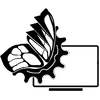- Войдите или зарегистрируйтесь, чтобы оставлять комментарии
Как сделать свои файлы и папки скрытыми в Windows.
Хороший вариант для защиты информации, это сделать папки или файлы в Windows скрытыми от просмотра, поменяв их свойства. При целенаправленном поиске, их легко найти, но от случайного прочтения некоторых документов это спасет. Для этого в свойствах папки или файла, которые вы хотите скрыть выберите параметр «скрытый». Файл больше не будет отображаться в списке ваших документов никому, но остается скрытым на компьютере.
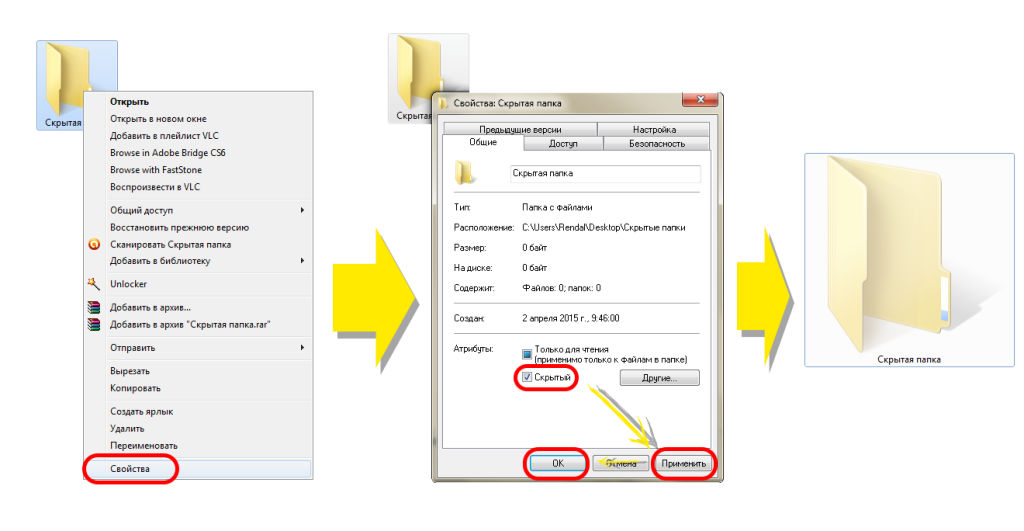
Скрыть данные можно при помощи командной строки:
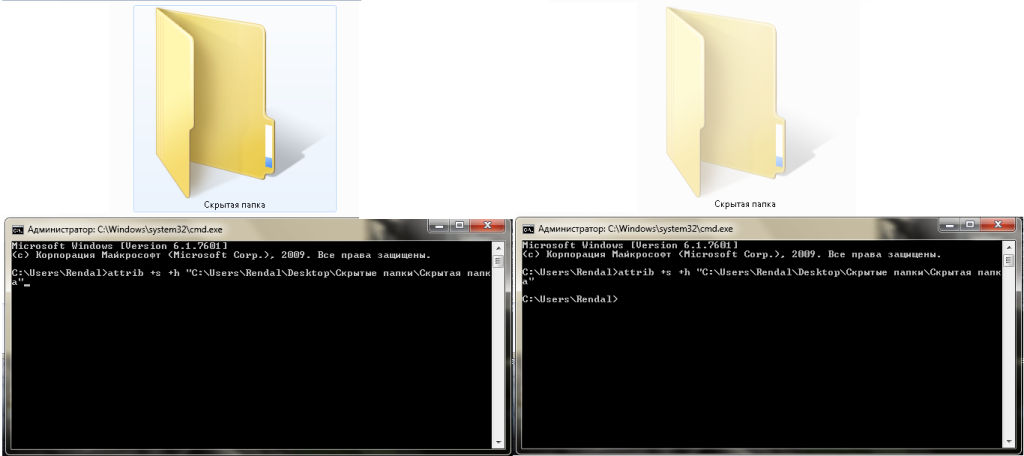
- Запустите командную строку из меню «Пуск», или через утилиту «Выполнить», набрав cmd и «Enter». Вызов программы клавиатурой при помощи комбинации клавиш «Win + R»;
- Напечатайте скрипт «attrib +s +h (путь скрываемого объекта)», пробелы между модификаторами, обязательно должны быть. Отобразить обратно можно при помощи ввода в командной строке «attrib -s -h путь к объекту».
Команда «ATTRIB» применяется для отображения и изменения атрибутов файлов и каталогов из командной строки Windows. Параметром «+» мы говорим установить атрибут, «-» снять его. «S» Значит сделать файл системным «H», скрытым. Указание пути к файлу имеет вид: (диск:\ путь\имя файла), например «attrib +h C:\Myfolder\*.*» скроет все файлы в каталоге C:\Myfolder\.
Чтобы увидеть скрытые файлы и папки, в верхней части окна нажмите «Сервис», далее подменю «Параметры папок». Откроется новое окно настроек, в котором на вкладке «Вид» выберите в подпункте «Скрытые файлы и папки» нужное значение. Файлы станут снова отображаться в немного потускневших тонах, напоминая, что они скрыты в обычном режиме просмотра. Для всех версий операционных систем это окно находится в схожем месте.
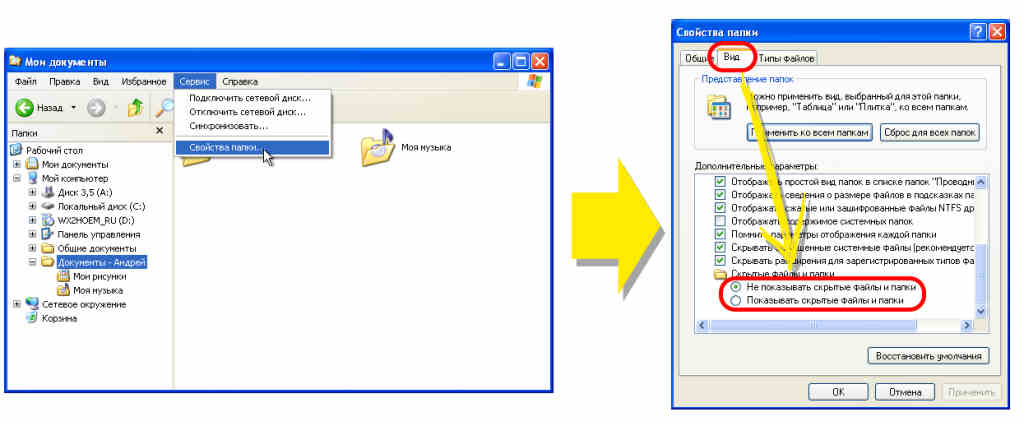
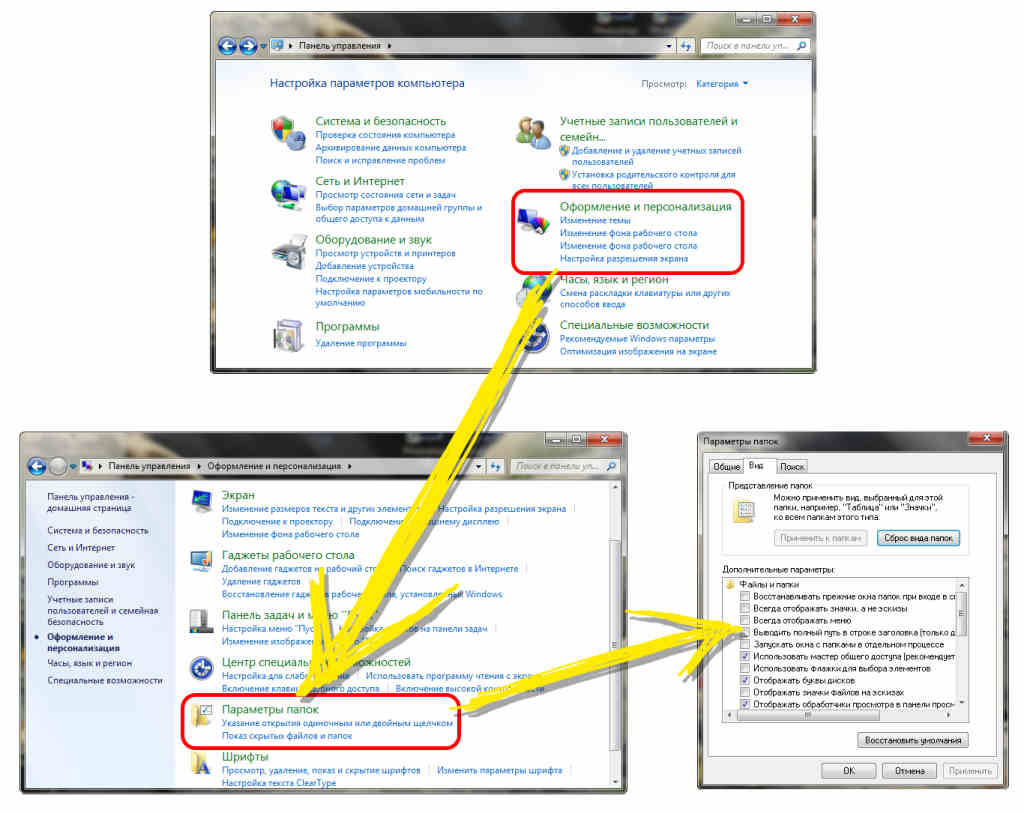
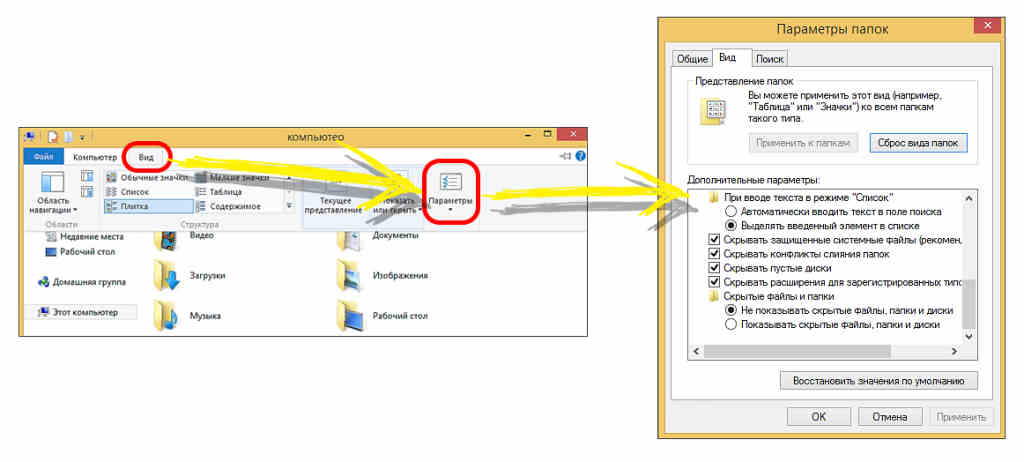
Данное окно можно вызвать утилитой «Выполнить» (Win+R или «Пуск» - «Все программы» - «Стандартные»), набрав в нем команду «Control Folders» (два слова, через пробел).
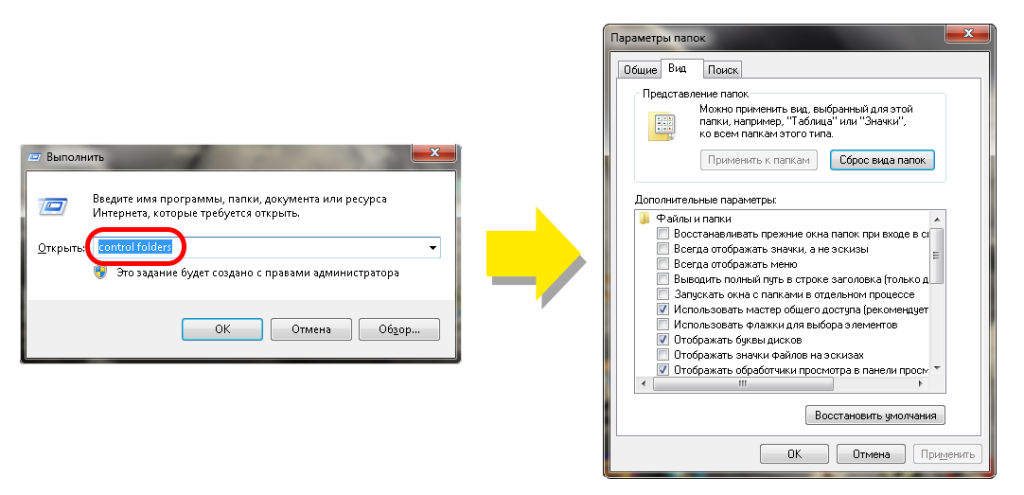
Сторонние программы для скрытия папок и файлов.
Если нужно расширить функциональность или сделать процесс сокрытия папок более удобным, можно воспользоваться программным обеспечением от сторонних разработчиков. Примером такой бесплатной программы является Free Hide Folder (cleanersoft.com/hidefolder/free_hide_folder.htm).
После установки и первого запуска нужно создать пароль для входа. Также программа запросит ввести необязательный код регистрации (ключ, как и скачать саму программу можно бесплатно на официальном сайте), этот шаг можно просто пропустить, нажав «Skip».
После скрытия первой папки программа попросит сделать Backup ее данных на случай удаления ее из системы. Чтобы в последующем, возможно, было восстановить ее до прежнего состояния.
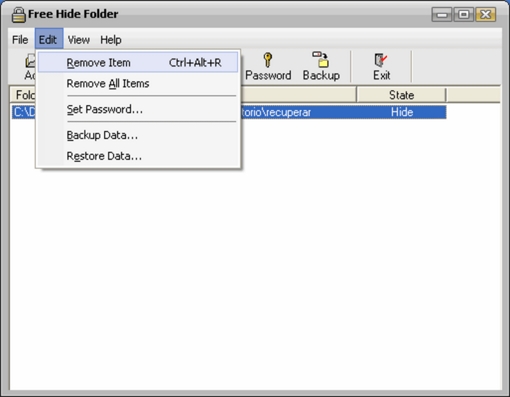
Для скрытия папки нужно нажать кнопку «Add» в главном меню программы и указать путь к секретной папке. После этого она станет не видна в Windows, ее нельзя найти через простой поиск. Чтобы открыть ее нужно снова запустить программу, ввести пароль, выбрать нужную папку и нажать «Unhide».
Конечно, полностью ограничить доступ к информации не удастся даже при помощи таких сторонних программ. Если данные представляют ценность, то лучше поставить пароль на вход пользователя в систему и настроить права доступа к таким данным. В особых случаях, когда утечка информации может нанести вред или для защиты конфиденциальности лучше воспользоваться проверенными методами и зашифровать данные. Сделать это можно воспользовавшись встроенными в операционную систему функциями или найти программное обеспечение стороннего разработчика.
Продвинутый способ скрыть данные в Windows.
В Windows есть возможность спрятать файл в другом файле, например архив с документом в картинке, так, что при ее открытии будет отображаться картинка, а открыв ее архиватором можно получить доступ к содержимому.
Для этого потребуется:
- Создать архив с информацией в формате .rar или .zip;
- Поместить, в одну и ту же папку, созданный архив и картинку, например (C:\Наша папка\);
- Запустить командную строку найдя ее в пуске, также, это можно сделать через поиск, введя cmd или вызвать комбинацией клавиш Win + R;
- В командной строке нужно перейти к папке, в которой хранятся архив и фотография. Для этого нужно выполнить команду cd (cd C:\Наша папка\). Большая буква имени диска обязательная. Данную операцию можно не выполнять, она для удобства, но тогда на следующем этапе придется писать полные пути к нашим файлам;
- Следующая команда «COPY» скопирует, обеднив два наших файла (архив и картинку) в один новый файл. Ее следует запустить с модификатором «/B» что означает - файл является двоичным. Синтаксис ее использования в нашем случае следующий, COPY [модификатор] (наш файл) + (второй файл) (результат). Пробел перед слешем, до и после плюса не обязателен, по желанию. Например, COPY /B picture.jpg + files.rar secretpicture.jpg.
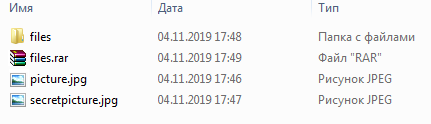 После выполнения команды появится новый файл secretpicture.jpg, который при стандартном открытии ведет себя как картинка, а при открытии архиватором или смене расширения на .rar или .zip видно содержащиеся в нем файлы.
После выполнения команды появится новый файл secretpicture.jpg, который при стандартном открытии ведет себя как картинка, а при открытии архиватором или смене расширения на .rar или .zip видно содержащиеся в нем файлы.
Такая неявная возможность прятать данные очень эффективная, так как любой способ скрытия, шифрования или установки пароля с применением разных по сложности методов рано или поздно откроет доступ к данным третьим лицам при желании. А такую фотографию или изображения в куче с подобными, злоумышленник, скорее всего, пропустит, не придав значения. Для обычных людей это будет обычной фотографией, и только вы сможете извлечь из нее полезные данные.